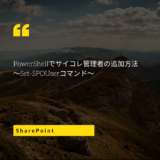こんにちは!
年を越してから月日が経過するのは非常に早く感じますね!
もう年度末です。
年度末になると人事異動、定年退職など人が動くときでもあります。
Office365のサービスでも人が動くタイミングで考慮しなければいけないことがあります。
それがサービスを引き継ぐことです。
その中でも今回は
「MicrosoftForms」
をご紹介したいと思います。
MicrosoftFormsとは
GoogleFormを利用されている方はなんとなく想像できるのではないかな?!と思いますが、似たようなサービスがOffice365にもついています。
MicrosoftFormsでは自分で入力項目を定義して、外部向けもしくは内部向けに問合せ画面(フォーム)を作成することができるサービスです。
以下のような感じです。
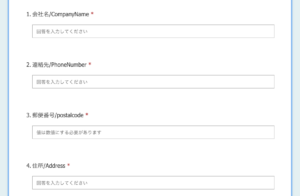
このようなフォームを作成することでアンケートを行ったり、簡易テストを行ったり、情報収集したりすることができるようになります。
このMicrosoftFormsですが作成したものを別の人に共有することができます。
例をあげると以下のような感じです。
例)
総務課に所属しているBobbyさん、会社内の福利厚生サービスなどの見直しをしたくて社員からアンケートをとりたいと考えていました。
そこでMicrosoftFormsを利用して、アンケート用の画面を作成しました。
作成したアンケートの入力用URLを全社員へ展開しました。
ですが、社員数が多くてBobbyさんだけだと大変なので同じ総務課の同僚であるAndyさんにも手伝ってもらえることになりました。
Bobbyさんが作成したFormsをAndyさんにも共有して二人でアンケート集計を行い、情報を集めることができました。
Formsでは以下のように共有して、共有者間でアンケート結果を確認したり、Formsの編集および管理ができるようになります。
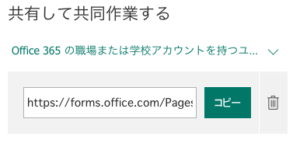
共有した後の課題
ですがFormsは作成して共有したあとに気をつけなければならないことがあります。
それがFormsを作成した方が退職、異動をしたときです。
異動の場合はあまり問題にならないかと思いますが、要はOffice365のアカウントが生きているかどうかです。
退職の場合はほぼ、アカウント停止・削除がされると思います。
その場合、30日を経過するとForms自体も利用できなくなってしまいます。
そうなるとまた、一から作り直す必要がでてきます。
頻繁に利用するFormsだとマズイですよね??
その場合の対応方法をご紹介いたします。
解決方法
Formsを作成した人が退職などを理由にOffice365アカウントが停止または削除される前に以下のことを行ってください。
(1)Formsの共有
冒頭の方でご紹介した共有となります。Formsの作成者から新しい管理者へFormsを共有します。
共有方法は以下の画面で表示されているURLを共有者へメール、チャットなどでお送りします。
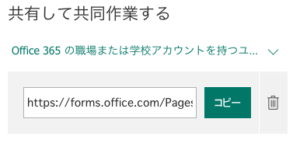
URLを受け取った方はURLへアクセスをしてください。
そうすることで自分自身のForms管理画面内の「自分と共有されているフォーム」に該当Formsが表示されます。
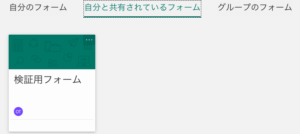
でこれで終わりではありません。この状態でFormsの作成者のアカウントが停止・削除されるとFormsを利用できなくなってしまいます。。。。。。
(2)Formsのコピー
「自分と共有されているフォーム」に表示されている該当フォームの右上「・・・」をクリックします。
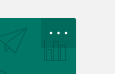
「コピー」をクリックしてください。
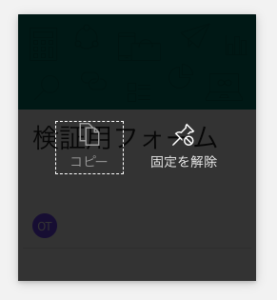
そうすると「自分のフォーム」に共有されたFormsが表示されます。
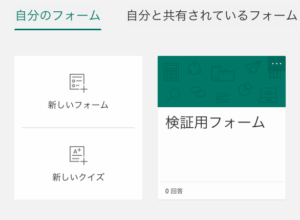
ここまで引き継ぎを行うことで作成者のアカウントが停止・削除されても問題なく継続してFormsを利用することができます。
ただ、まだ注意点があります。
コピーしたFormsはForms自体のID、URLが変わりますので以下のような対応を行ってください。
■アンケートとして全社員へ展開している場合
共有URLが変更されているため、再度新しいURLを共有してください。
■MicrosoftFlowの中でFormsを利用している場合
Flow内で新しくコピーしたFormsを参照するように再設定を行ってください。
ここまで設定を行うことで問題なく継続してFormsを利用することができます。
とちょっと共有フォームとしては課題を抱えているのが現状のFormsになります。
でも情報を集めたり、アンケートを行う上で有効なサービスかと思いますのでぜひ、ご利用してみてください。
 ~UNRULY~気ままなブログ
~UNRULY~気ままなブログ